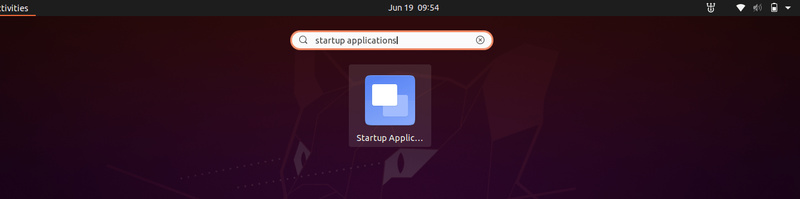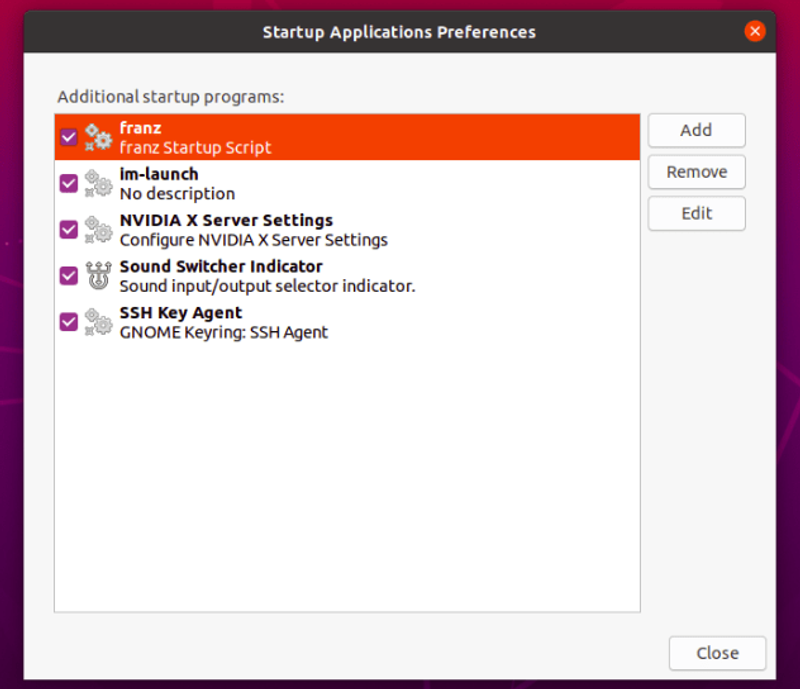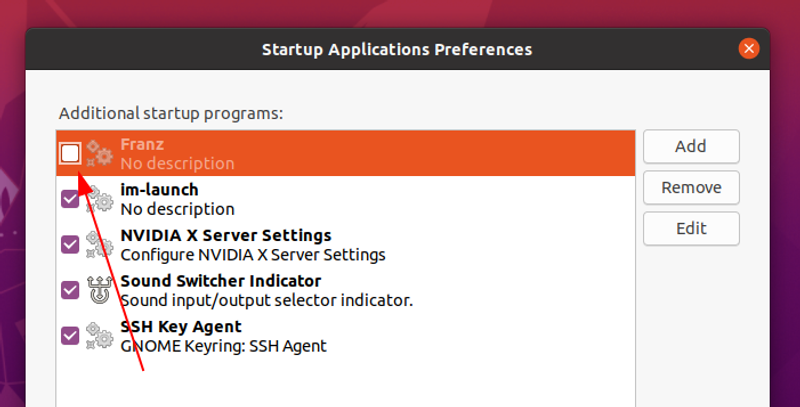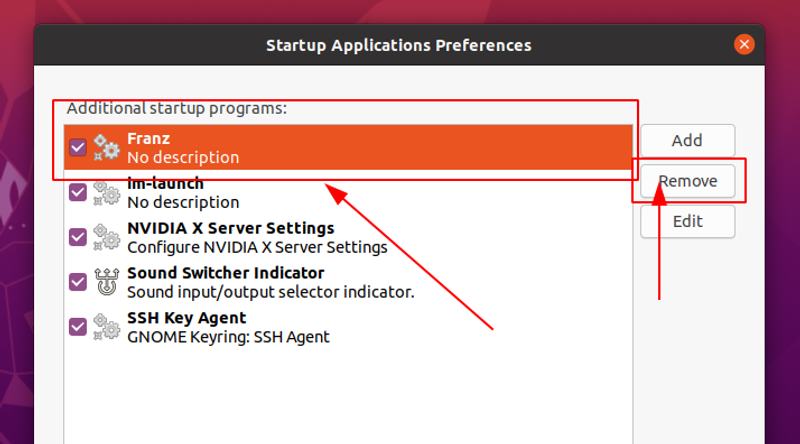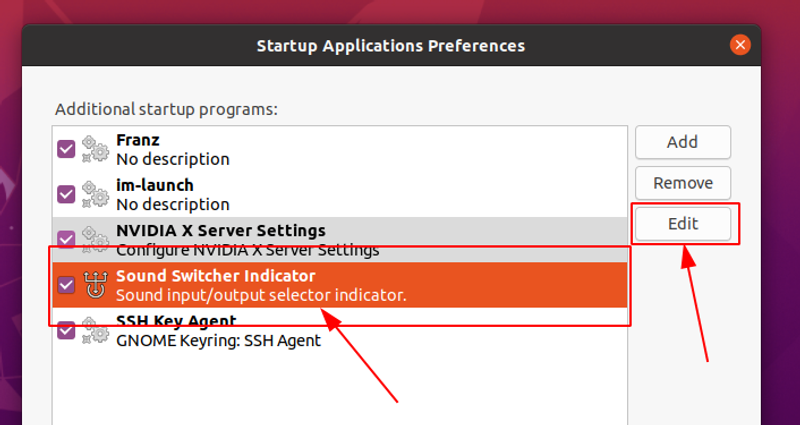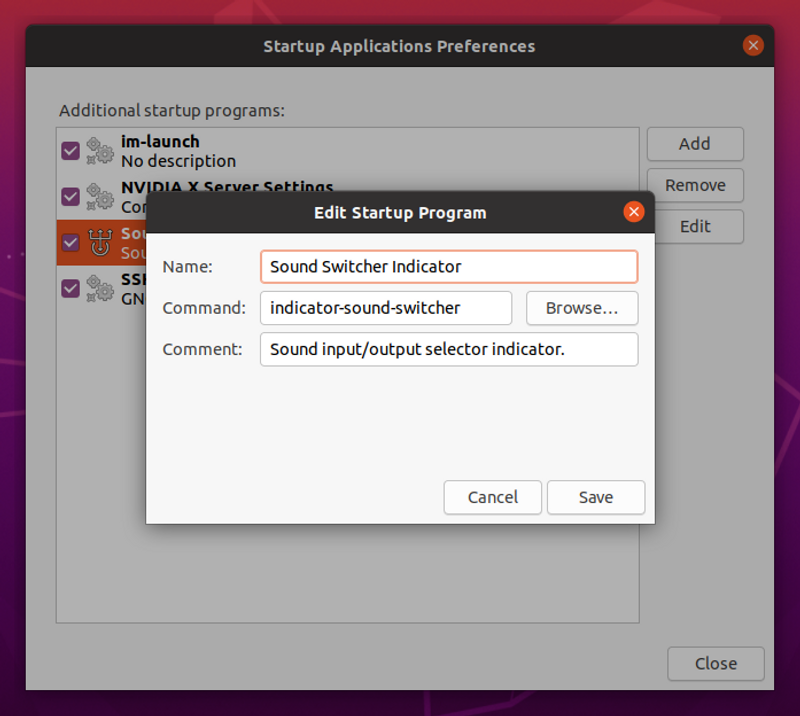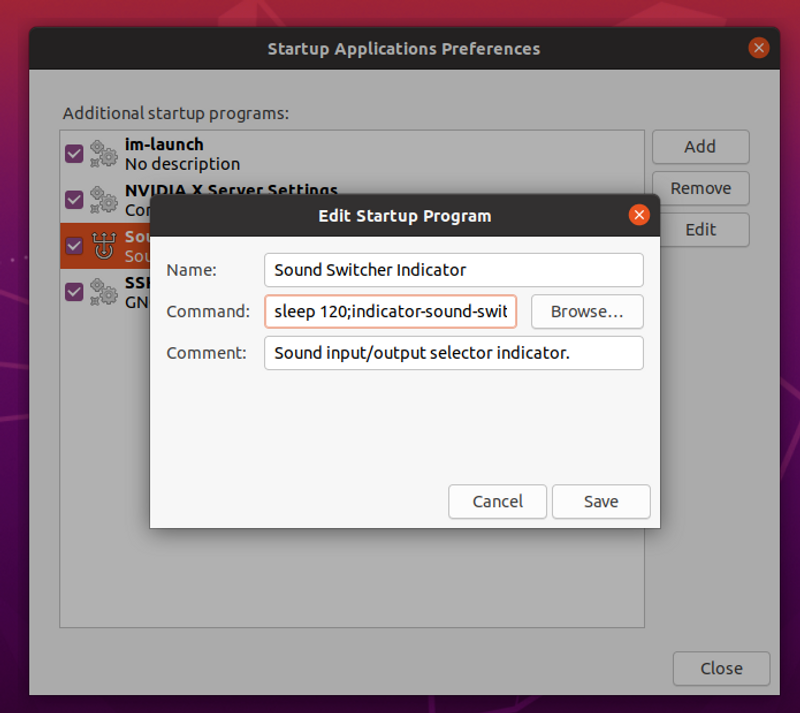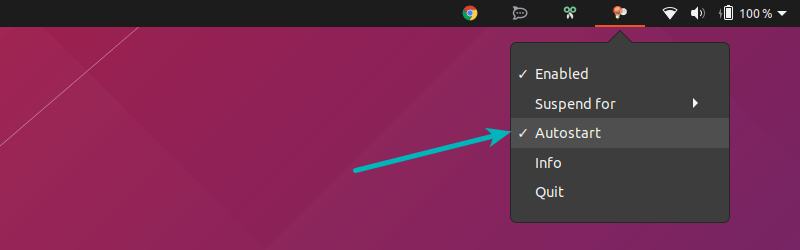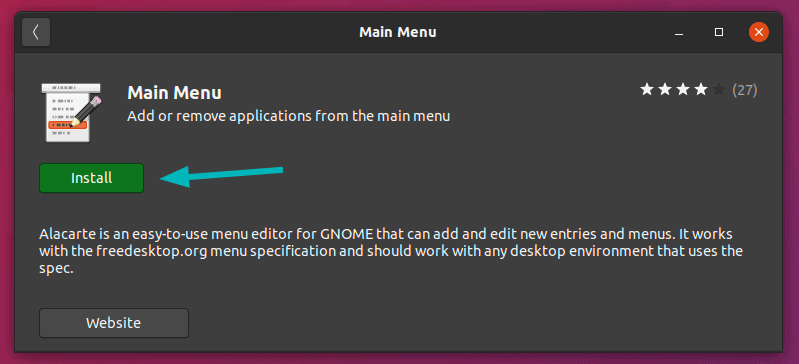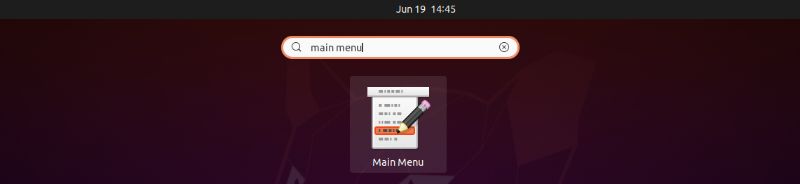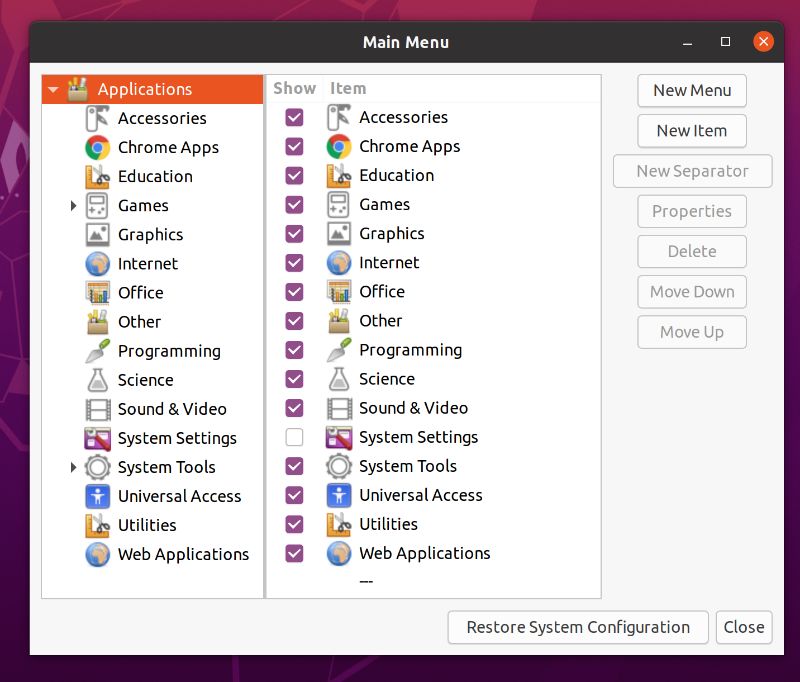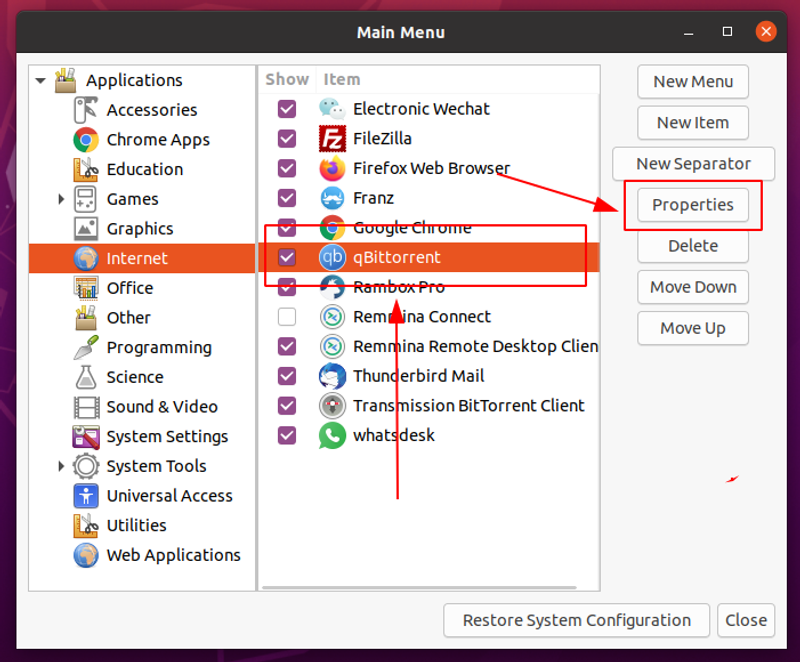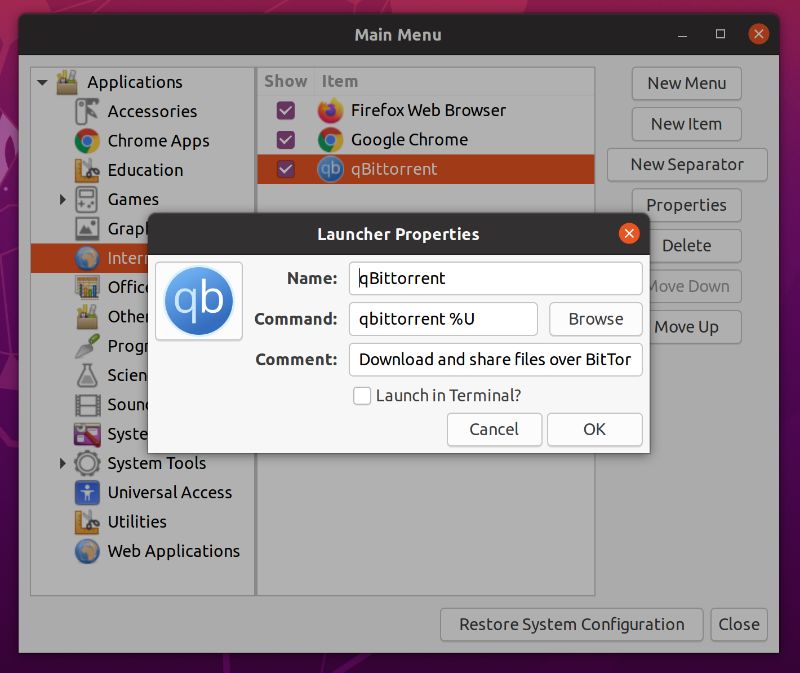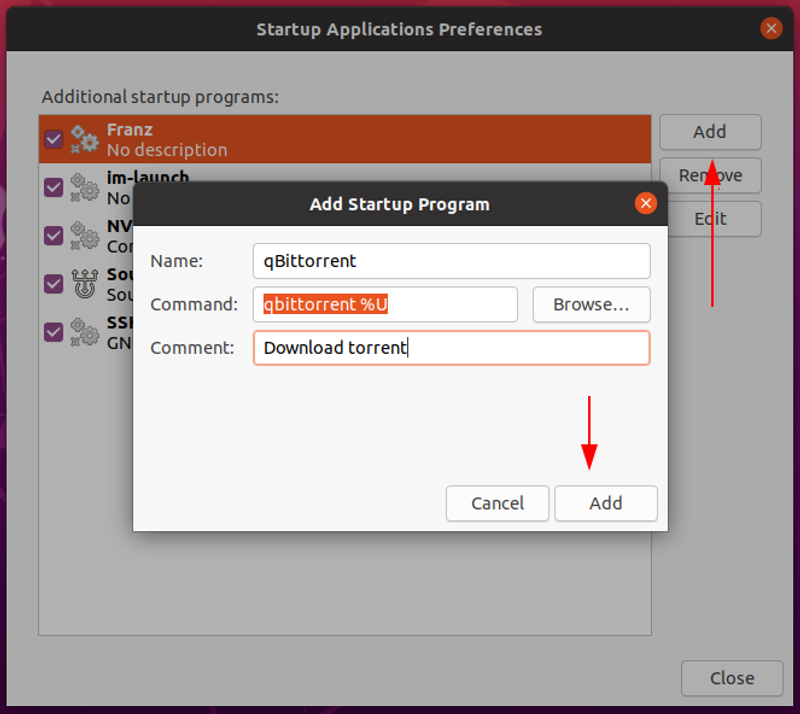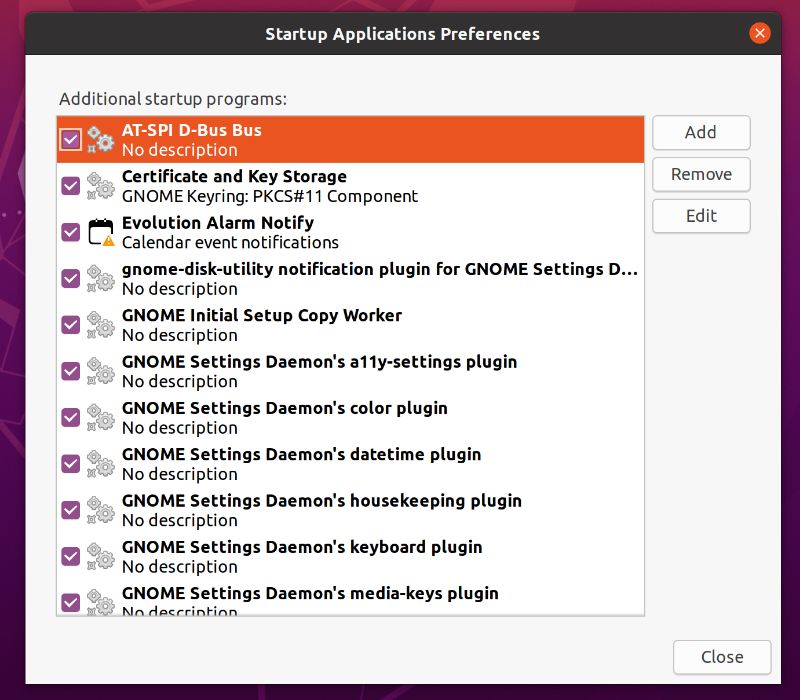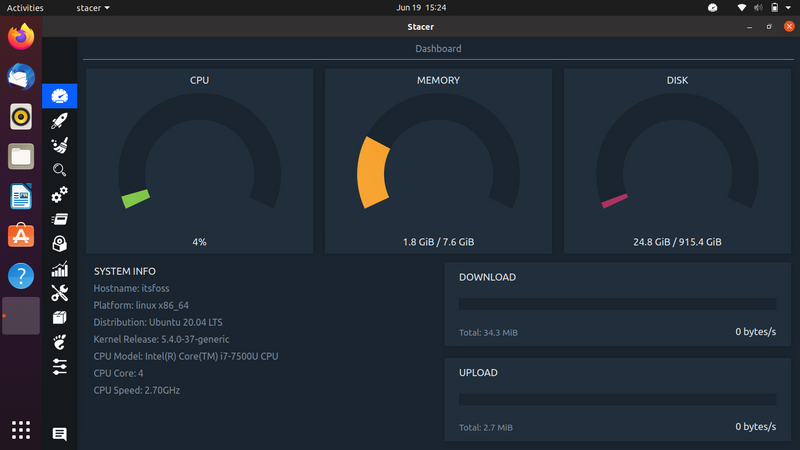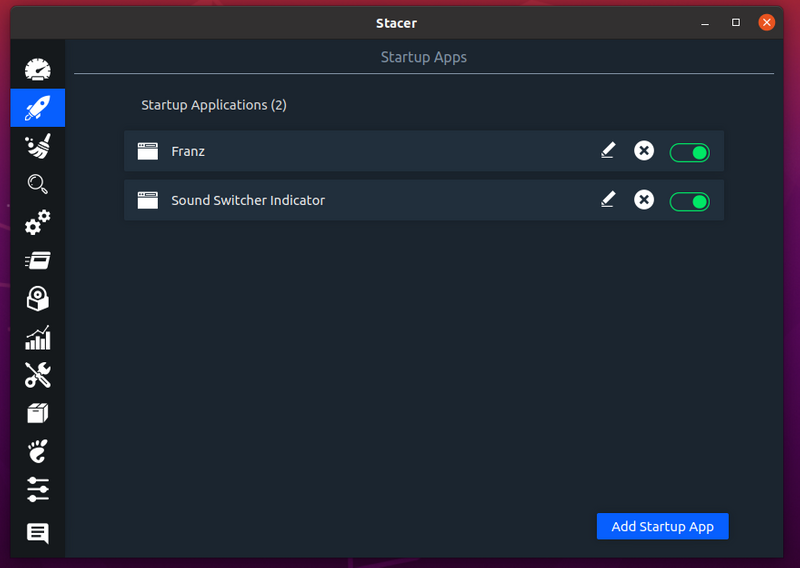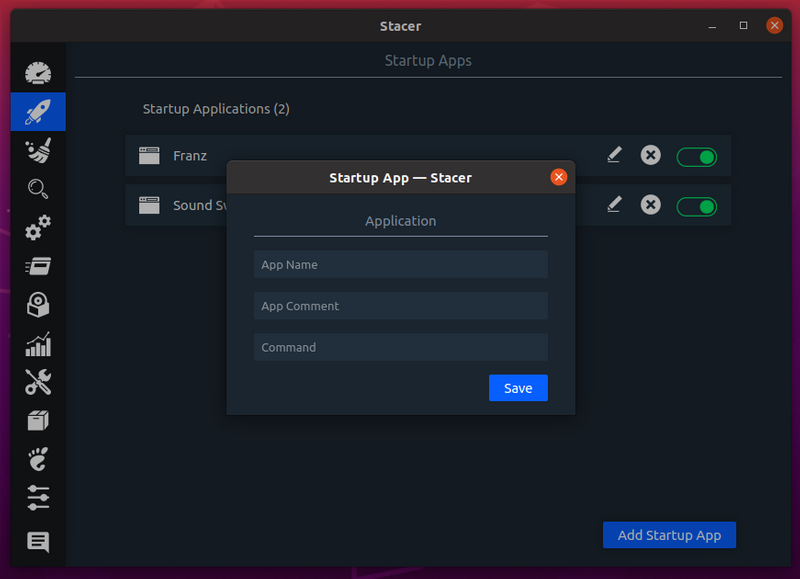在 Ubuntu Linux 中管理启动应用程序的完整指南:学习添加、删除或延迟启动程序
每次启动操作系统时,许多程序都会自动开始运行。这些称为“启动应用程序”或“启动程序”。
我在这里谈论的不是像网络管理器这样的基本程序。我指的是运行 Slack、Transmission torrent 客户端、Skype 或其他此类常规程序。
启动应用程序是节省时间和扩展 Linux 系统可用性的好方法。同时,启动应用程序也不宜过多。当您登录系统时,它可能会对系统的响应能力产生负面影响。
在这篇 Ubuntu 初学者指南中,我将向您展示如何管理启动应用程序。你会:
了解在启动应用程序列表中添加(几乎)任何程序,以便在每次启动时自动启动它们。
了解从启动应用程序列表中删除程序,以便在启动时拥有更快的系统。
了解延迟启动应用程序的运行,以便它自动运行但有时间延迟。这样,并非所有启动应用程序同时消耗系统资源。
在 Ubuntu 中管理启动应用程序
默认情况下,Ubuntu 提供了一个您可以使用的启动应用程序实用程序。您还可以使用 Stacer 等第三方应用程序来管理启动程序。
我将首先讨论内置实用程序,然后在本教程中,我将简要介绍 Stacer。
转到菜单并查找启动应用程序,如下所示。
单击它后,它将显示系统上的所有启动应用程序:
删除 Ubuntu 中的启动应用程序
现在你需要弄清楚自己需要什么和不需要什么。就我而言,Franz(一款一体化消息应用程序)不再需要作为启动应用程序。所以,我想禁用它。
您可以选择禁用它或将其从启动应用程序列表中完全删除。
要从启动应用程序列表中删除程序,请选择它并单击右侧窗格中的“删除”。
删除不必要的启动应用程序可以帮助您稍微加快 Ubuntu 的速度。
延迟启动程序
如果您不想在启动时删除程序但希望在启动时优化系统性能怎么办?
在这种情况下,您可以在各个程序中添加延迟,以便并非所有程序都同时启动。
选择一个程序并单击编辑。
这将显示运行该特定程序的命令。
您需要做的就是在命令前添加 sleep XX; 。
在运行实际命令来运行应用程序之前,它将添加 XX 秒的延迟。
例如,如果我想延迟声音切换指示器 2 分钟,我会在命令前添加 sleep 120;,如下所示:
保存并关闭它。重新启动系统以查看其工作情况。
在启动应用程序中添加程序
某些应用程序在其设置中提供“自动启动”选项。这使您可以轻松地将它们添加到启动应用程序列表中。
但并非所有应用程序都这样做。对于 Transmission 或 qBitTorrent torrent 客户端等应用程序,没有内置的自动启动选项。
不用担心。我将向您展示一个巧妙的技巧,您可以使用它来自动启动几乎所有应用程序。
这对于初学者来说可能很棘手,但这不是火箭科学。我将尽力使您能够尽可能轻松地向启动应用程序添加新程序。
第 1 步:找到运行任何应用程序的命令
如果您使用的是GNOME桌面环境,您可以使用alacarte菜单编辑器。其他桌面环境可能有也可能没有此类实用程序。
您可以在软件中心通过搜索“主菜单”来查找alacrte。
或者,您可以使用以下命令安装它:
sudo apt install alacarte安装后,转到系统菜单并搜索主菜单。如果默认情况下未安装主菜单,则可以从软件中心安装它。
这包含您系统上安装的所有程序。
只需查找您要添加的应用程序,然后单击屏幕右侧的属性选项即可查看运行该应用程序的命令。例如,我想在启动时运行 qBittorrent 客户端。这是我必须做的:
当我选择目标应用程序并单击属性时,这将为我提供运行 qBittorrent 的命令:
现在我将使用相同的信息在启动应用程序中添加 qBittorrent。
第二步:在启动时添加程序
返回启动应用程序并单击“添加”。这将要求您输入名称、命令和注释(可选)。
其中命令是最重要的。您可以使用您想要的任何名称和注释(即应用程序的描述)。
使用上一步中获得的命令,然后单击添加。
就是这样。您将在下次启动时看到它自动运行。这就是您在 Ubuntu 中使用启动应用程序所能做的全部事情。
额外提示:查看 Ubuntu 中隐藏的启动程序
到目前为止,我们已经讨论了启动时可见的应用程序,但还有更多的服务、守护进程和程序对启动应用程序不可见。
在本节中,您将了解如何查看 Ubuntu 中隐藏的启动程序并管理它们。
要查看启动时运行的服务,请打开终端并使用以下命令:
sudo sed -i 's/NoDisplay=true/NoDisplay=false/g' /etc/xdg/autostart/*.desktop这只是一个快速查找和替换命令,可将所有自动启动的程序中的 NoDisplay=false 更改为 NoDisplay=true。执行此操作后,再次打开启动应用程序,现在您将在此处看到更多程序:
正如我已经提到的,您可以使用 Stacer 来优化您的 Ubuntu 系统。但是,您也可以使用相同的方法来管理启动应用程序。
完成后,前往“启动应用程序”选项卡,在这里,您将找到所有启动应用程序。如下图所示,您还可以使用 Stacer 轻松切换、删除和添加启动应用程序。
要添加启动应用程序,您必须遵循我上面提到的将应用程序添加到启动的相同步骤。
总结
我希望这个 Ubuntu 教程能帮助您理解和管理启动应用程序。请随时在下面的评论中告诉我您的想法。